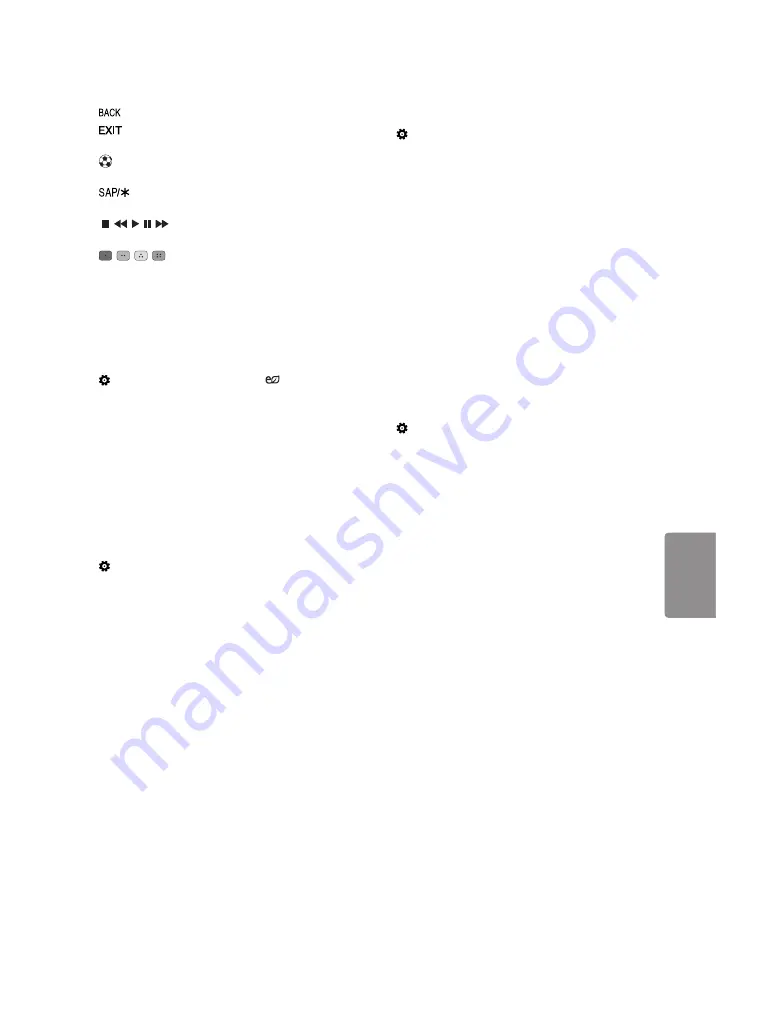
9
ESP
AÑOL
Permite volver al nivel anterior.
Borra todo lo que muestra la pantalla y se
regresa a ver la televisión.
Optimiza la configuración de imagen y audio
para fútbol.
Habilita la función SAP (Programa de audio
secundario).
, , , , Botones de control para contenido
de medios.
, , , Estos accesos de funciones
especiales son usados en algunos menús.
Configuración
Para usar la función de Ahorro de Energía
(Configuración)
•
IMAGEN
•
Ahorro de
energía
Ahorra energía eléctrica al ajustar el brillo de la
pantalla.
•
Apagado
Apaga el Ahorro de Energía.
•
Mínimo / Medio / Máximo
Se aplica al Ahorro de
Energía pre ajustado.
•
Apagado de Pantalla
La pantalla se apaga y
solo se reproduce audio. Pulse cualquier botón
del control remoto para volver a encender la
pantalla, excepto por el botón de encendido.
Para seleccionar el Modo de imagen
(Configuración)
•
IMAGEN
•
Modo de imagen
Seleccione el modo de imagen optimizado para el
programa o ambiente de visualización.
•
Vivido
Resalta el contraste, el brillo y la nitidez
para mostrar imágenes vivas.
•
Estándar
Muestra imágenes en niveles
estándares de contraste, brillo y nitidez.
•
Eco
La función de economizador de energía
cambia las configuraciones del TV para disminuir
el consumo de energía.
•
Cine / Juego
Muestra la imagen óptima para
películas, juegos.
•
Fútbol
Modo de imagen optimizado para
partidos de fútbol. El terreno de juego y los
equipos se presentan en colores vibrantes, con
imágenes nítidas, incluso para los movimientos
rápidos.
•
Según la señal de entrada, el rango disponible
de modos de imagen podría variar.
Para ajustar el control avanzado
(Configuración)
•
IMAGEN
•
Modo de imagen
•
Control Avanzado
En cada modo de imagen puede calibrarse
la pantalla y también es posible ajustar las
características de la imagen en el caso de una
pantalla especial. Según lo prefiera, seleccione el
Modo de imagen.
•
Contraste Dinámico
Ajuste el contraste en
el nivel óptimo de acuerdo con el brillo de la
imagen.
•
Color Dinámico
Ajuste los colores para lograr
que la imagen aparezca en colores más
naturales.
•
Gamma
Establece la curva de gradación de
acuerdo con la salida de la señal de la imagen en
relación con la señal de entrada.
•
Según la señal de entrada y otras características
de la imagen, podría variar el rango de los
elementos de ajuste detallados.
Para ajustar el modo de imagen
(Configuración)
•
IMAGEN
•
Modo de imagen
Esta función le permite realizar ajustes detallados
al modo de imagen seleccionado.
•
Retroiluminación
Permite controlar el nivel
de brillo de la pantalla mediante el ajuste de
la retroiluminación. Cuanto más se acerque a
100, más brillante será la pantalla. Disminuya
la retroiluminación para reducir el consumo de
energía.
•
Contraste
Permite ajustar el contraste de las
áreas oscuras y brillantes de la imagen. Cuanto
más se acerque a 100, mayor será el contraste.
•
Brillo
Permite ajustar el brillo general de la
pantalla. Cuanto más se acerque a 100, más
brillante será la pantalla.
•
Nitidez
Permite ajustar la nitidez de la imagen.
Cuanto más se acerque a 50, más nítida y clara
será la imagen.
•
Color
Permite aumentar o disminuir los tonos de
color que se muestran en la pantalla. Cuanto más
acerque a 100, más profundo será el color.
•
Tono
Permite ajustar el balance de color, entre
rojo y verde, que se muestra en la pantalla.
Cuanto más se acerque el rojo a 50, más rojo será
el color. Cuanto más se acerque el verde a 50,
más verde será el color.
•
Temp color
Ajusta el tono general de la pantalla
según se prefiera. En el Modo Experto, se
puede establecer una calibración fina detallada
mediante el método Gamma, etc.
•
Según la señal de entrada y otras características
de la imagen, podría variar el rango de los
elementos de ajuste detallados.









































